Jak wyodrębnić usunięte filmy z mojego iPada
Przez Gina Barrow, Ostatnia aktualizacja: 30 sierpnia 2019 r
„Niedawno zaktualizowałem system do nowego iOS, ale straciłem kilka filmów na iPadzie. Nie jestem pewien, co dokładnie się stało, ale muszę wiedzieć, jak to zrobić czy mogę odzyskać usunięte filmy z iPada?? Bardzo potrzebowałem tych osobistych filmów z powrotem ”
iPadów mają lepsze aparaty do robienia filmów i robienia niezapomnianych zdjęć. Ma szersze ekrany, aby lepiej oglądać filmy i bawić się grami. Ale iPady nie są wolne od utraty danych. Zgłoszono również, że jest jednym z najczęściej używanych urządzeń, w których wystąpiły problemy z utratą danych. Nikt nie lubi tracić żadnych danych z iPada. Omówimy więc opcje odzyskiwania utraconych lub usuniętych plików. Odpowiemy na najczęściej zadawane pytania:Czy mogę odzyskać usunięte filmy z iPada? dowiedz się poniżej.

Odzyskaj usunięte filmy z iPada
Część 1. Jak odzyskać usunięte filmy z iPada za pomocą FoneDog Toolkit - iOS Data RecoveryCzęść 2. Czy mogę odzyskać usunięte filmy z mojego iPada za pomocą iTunes w FoneDog ToolkitCzęść 3. Czy mogę wyodrębnić usunięte filmy z iPada w iCloud za pomocą FoneDog Toolkit?Część 4. Przewodnik wideo: w jaki sposób możemy wyodrębnić usunięte filmy z urządzenia iPadCzęść 5. Wnioski
Część 1. Jak odzyskać usunięte filmy z iPada za pomocą FoneDog Toolkit - iOS Data Recovery
FoneDog Toolkit - Odzyskiwanie danych iOS oferuje najlepsze rozwiązanie wszystkich problemów z odzyskiwaniem, takich jak usunięte filmy z iPada. Jeśli pytasz, czy „Czy mogę odzyskać usunięte filmy z iPada?, odpowiedź brzmi TAK, możesz! Istnieją trzy skuteczne metody, które FoneDog Toolkit - Odzyskiwanie danych iOS zapewnia. Każdy z nich działa bezproblemowo w celu odzyskania utraconych lub usuniętych plików z dowolnych urządzeń z systemem iOS, takich jak iPad i iPhone, w tym najnowszy iPhone 8, 8Plus, a nawet iPhone X i najnowsza wersja iOS, iOS 11. Poniższe kroki są prawie podobne do obu systemów Windows i komputery Mac. W tym artykule przedstawimy trzy różne metody odzyskiwania oferowane przez ten program. Pierwszym z nich jest „Odzyskaj bezpośrednio z urządzenia iOS".
Krok 1. Pobierz, zainstaluj i uruchom FoneDog Toolkit - iOS Data Recovery
Pobierz na komputer program FoneDog Toolkit - Odzyskiwanie danych iOS i postępuj zgodnie z procedurami instalacji. Po zakończeniu pobierania uruchom program i kliknij pierwszą opcję odzyskiwania po lewej stronie:Odzyskaj z urządzenia iOS"
Uwagi: Podczas odzyskiwania upewnij się, że tymczasowo wyłączyłeś opcje automatycznej synchronizacji iTunes, aby uniknąć problemów. Aby to zrobić, przejdź do iTunes> znajdź Preferencje> Urządzenia> Zaznacz Zapobiegaj automatycznej synchronizacji iPodów, iPhone'ów i iPadów. Zrób to przed uruchomieniem programu do odzyskiwania. Zainstaluj i zaktualizuj najnowsze wersje iTunes również przed procesem odzyskiwania.
Krok 2. Podłącz iPada
Używając oryginalnego kabla USB dostarczonego wraz z iPadem (lub dowolnym oryginalnym kablem USB Apple), podłącz iPada do komputera i poczekaj, aż program automatycznie wykryje połączenie. Kliknij 'Rozpocznij skanowanie”, aby rozpocząć odzyskiwanie.

Podłącz iPada do komputera - Krok 2
Krok 3. Skanuj, przeglądaj i odzyskuj usunięte filmy z iPada
Skanowanie zajmie trochę czasu w zależności od obciążenia danych przechowywanych na iPadzie, a po jego zakończeniu zobaczysz wszystkie kategorie wyświetlane po lewej stronie ekranu programu. Gdy wszystko się załaduje, przejdź do Rolki z aparatu i innych folderów Media i sprawdź wszystkie usunięte filmy. Możesz filtrować wyszukiwanie, przełączając opcję „Wyświetlaj tylko usunięte elementy„. Możesz wyświetlić podgląd każdego elementu w tych kategoriach, klikając je jeden po drugim. Stąd możesz wykonać selektywne odzyskiwanie lub odzyskać wszystkie usunięte filmy z iPada. Wybierz folder docelowy odzyskanych filmów na komputerze. Kliknij 'wyzdrowieć" przycisk znajdujący się w dolnej części ekranu.
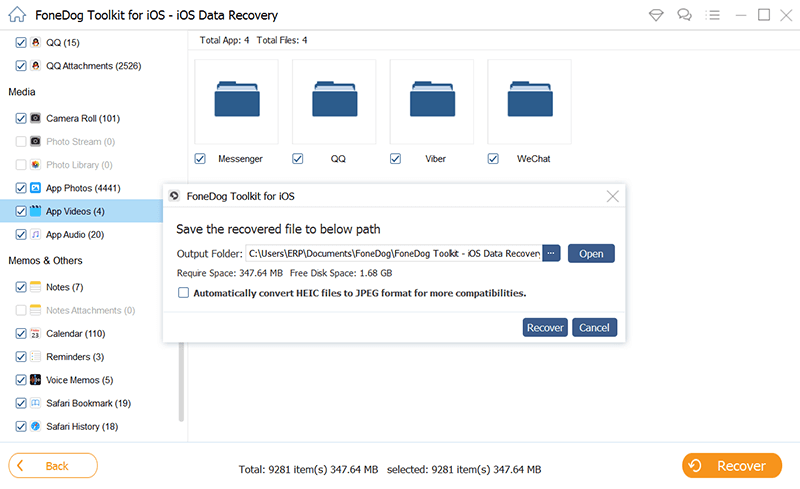
Podgląd i przywracanie usuniętych filmów z iPada - Krok 3
Darmowe pobieranie Darmowe pobieranie
Część 2. Czy mogę odzyskać usunięte filmy z mojego iPada za pomocą iTunes w FoneDog Toolkit
FoneDog Toolkit - Odzyskiwanie danych iOS ma inną skuteczną metodę odzyskiwania, która polega na „Odzyskaj z iTunes Plik kopii zapasowej„. Oczywiście większość użytkowników iPadów używa iTunes jako głównego źródła kopii zapasowych od tego czasu i do dzisiaj iTunes nadal nie zawiódł. Jedyną irytującą rzeczą związaną z przywracaniem z procesu iTunes jest to, że nie można konkretnie odzyskać tylko jednego lub kilku plików. Musisz przywrócić całą zawartość kopii zapasowej, co może wpłynąć na bieżące i istniejące dane iPada. Ten proces może nawet spowodować dalszą utratę danych, jeśli nie utworzono kopii zapasowej bieżących i istniejących plików. Więc FoneDog Toolkit - Odzyskiwanie danych iOS uczyniło to specjalnym, że zintegrował iTunes jako część ich metod odzyskiwania. Tak, dzięki temu możesz teraz selektywnie odzyskać tylko pożądaną zawartość. Możesz teraz odzyskać tylko filmy lub kontakty tylko tak, jak chcesz. Jeśli nadal pytasz, czy mogę odzyskać usunięte filmy z iPada? … Zdecydowanie możesz! Dowiedz się, jak przywrócić filmy, wykonując poniższe czynności:
1. Uruchom program FoneDog Toolkit - iOS Data Recovery na komputerze
Otwórz program FoneDog Toolkit - Odzyskiwanie danych iOS i kliknij drugą metodę odzyskiwania:Odzyskaj z iTunes Plik kopii zapasowej„. Nie ma potrzeby uruchamiania iTunes podczas tej części, ponieważ program automatycznie wykrywa, czy na komputerze jest zainstalowany iTunes. Upewnij się tylko, że używasz tego samego komputera z własną kopią zapasową iTunes. Po uruchomieniu można teraz wyświetlić wszystkie pliki iTunes na ekranie i wybrać najbardziej odpowiedni plik kopii zapasowej przed wystąpieniem problemu utraty danych. Kliknij 'Rozpocznij skanowanie' kontynuować.

Uruchom oprogramowanie FoneDog Toolkit - iOS Data Recovery - 1
2. Skanuj, przeglądaj i odzyskuj usunięte filmy
Oprogramowanie przeskanuje zawartość kopii zapasowej iTunes i na pewno zajmie to trochę czasu. Po zakończeniu skanowania możesz teraz zobaczyć wszystkie wyodrębnione pliki na podstawie ich odpowiednich kategorii. Możesz wyświetlić podgląd każdego z plików po prawej stronie i zweryfikować wszystkie usunięte filmy, których szukałeś na iPadzie. Po uzyskaniu ich wszystkich możesz zaznaczyć ich pola i kliknąć przycisk „wyzdrowieć”u dołu ekranu.
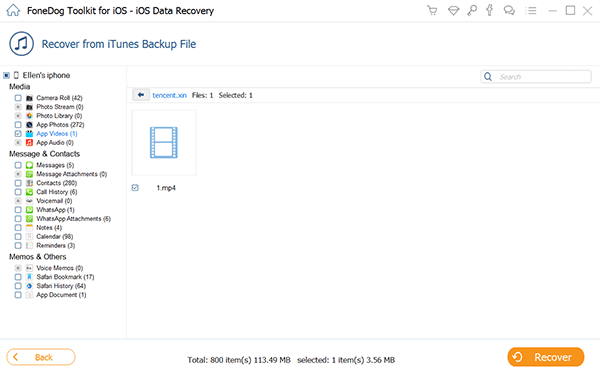
Skanuj, wyświetl podgląd i wypakuj usunięte filmy z iPada - 2
Kroki były takie proste, prawda? FoneDog Toolkit - Odzyskiwanie danych iOS sprawia, że odzyskiwanie jest o wiele przyjemniejsze niż kiedykolwiek wcześniej. Nigdy więcej bólu głowy i dramatu podczas całej procedury.
Część 3. Czy mogę wyodrębnić usunięte filmy z iPada w iCloud za pomocą FoneDog Toolkit?
Trzecia metoda odzyskiwania oferowana przez FoneDog Toolkit - Odzyskiwanie danych iOS jest przez iCloud. Przechowywanie w chmurze jest teraz najbardziej niezawodną i wygodną opcją tworzenia kopii zapasowych, ponieważ nie wymaga kabli i komputera, a jedynie stabilne połączenie z Internetem. Właśnie dlatego wielu użytkowników iOS przyzwyczaja się do tworzenia kopii zapasowych iCloud. Oto kroki, aby odzyskać usunięte filmy z iPada.
# 1. Uruchom FoneDog Toolkit - odzyskiwanie danych iOS i zaloguj się do iCloud
Uruchom program FoneDog Toolkit - Odzyskiwanie danych iOS i kliknij trzecią opcję odzyskiwania: „Odzyskaj z plików kopii zapasowych iCloud”i zaloguj się na swoje konto iCloud. Powinieneś użyć tych samych danych konta iCloud na iPadzie.

Otwórz FoneDog Toolkit - Odzyskiwanie danych iOS - nr 1
# 2. Wybierz plik kopii zapasowej
Po pomyślnym zalogowaniu wybierz najnowszy plik kopii zapasowej, który Twoim zdaniem może nadal zawierać usunięte filmy. Kliknij 'Pobierz”, aby wyodrębnić zawartość kopii zapasowej.

Wybierz plik kopii zapasowej do odzyskania - # 2
# 3. Wybierz typy plików
Pojawi się małe okno zawierające wszystkie typy plików, takie jak kontakty, wiadomości, multimedia, zdjęcia aplikacji, filmy, muzyka, zakładki, kalendarze, wiadomości WhatsApp i wiele innych. Wybierz filmy spośród nich i kliknij „Dalej„aby rozpocząć odzyskiwanie.
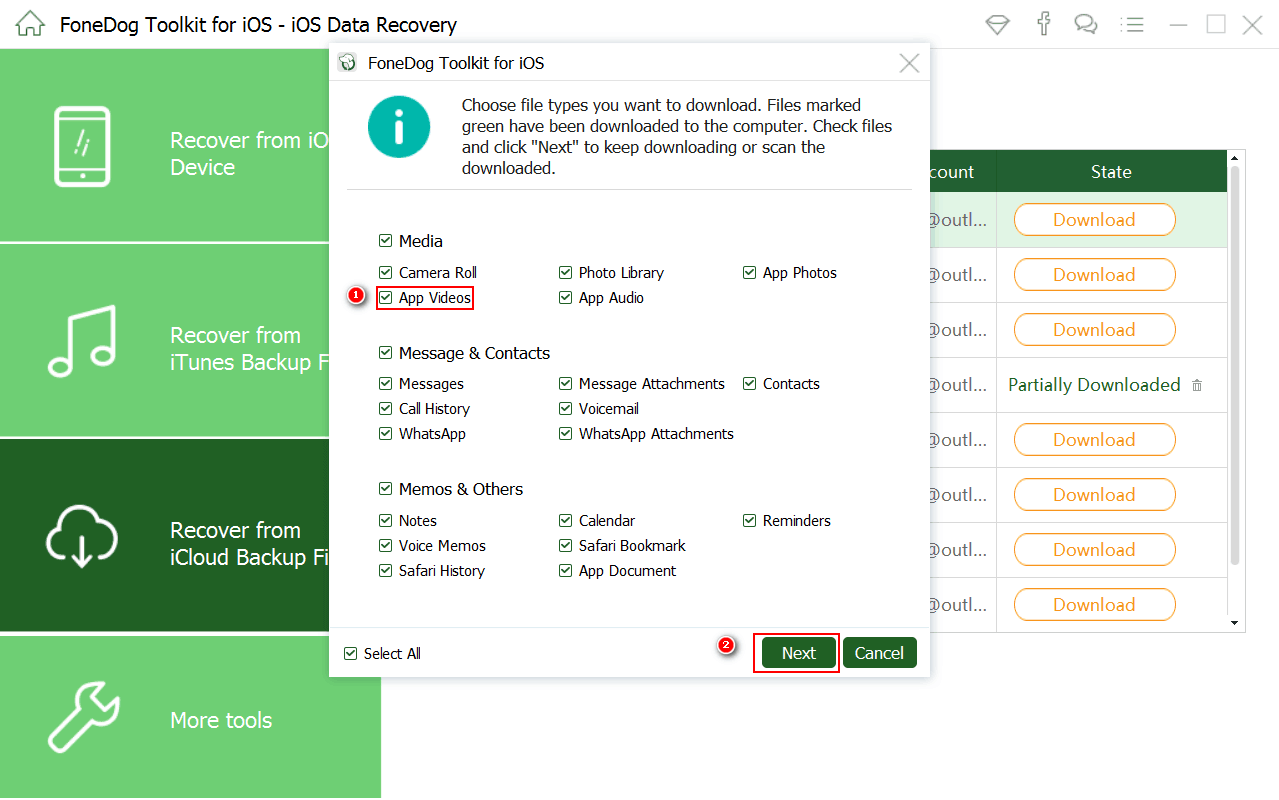
Wybierz typy plików do przywrócenia - # 3
# 4. Wyodrębnij, przejrzyj i odzyskaj filmy z urządzenia iPad
FoneDog Toolkit - Odzyskiwanie danych iOS wyodrębni teraz zawartość kopii zapasowej i zeskanuje ją. Po zakończeniu skanowania możesz teraz zobaczyć wszystkie kategorie plików po lewej stronie i przeglądać je po kolei po prawej stronie. Najpierw ustaw lokalizację pliku dla wszystkich odzyskanych elementów, abyś wiedział, gdzie je znaleźć na komputerze. Stąd możesz teraz odzyskać określone pliki, zaznaczając ich pola lub zaznaczając je wszystkie. Nie zapomnij kliknąć „wyzdrowieć”u dołu ekranu.
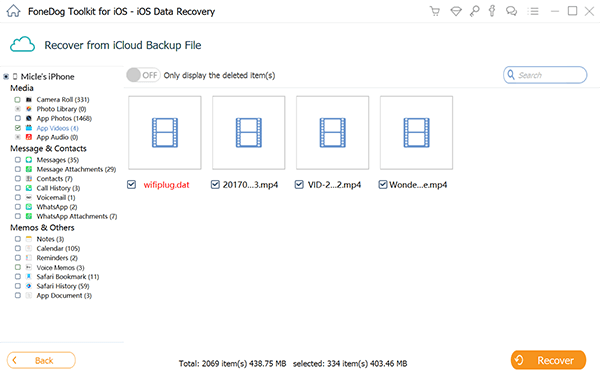
Wyodrębnij, przejrzyj i odzyskaj usunięte filmy - # 4
Darmowe pobieranie Darmowe pobieranie
Część 4. Przewodnik wideo: w jaki sposób możemy wyodrębnić usunięte filmy z urządzenia iPad
Część 5. Wnioski
Jak wiemy, iPady są tak elastyczne, że możemy ich używać z wielu powodów, takich jak robienie zdjęć, przesyłanie strumieniowe filmów i robienie filmów. Ulepszyło nasze życie osobiste i zawodowe dzięki niektórym funkcjom iPada. Jednak utrata jednego lub kilku filmów może być tak stresująca, szczególnie jeśli wiesz, że nie masz pewności, czy utworzono kopię zapasową. Dobrą rzeczą jest to, że istnieją programy innych firm, które specjalizują się w odzyskiwaniu tego rodzaju plików. To gdzie FoneDog Toolkit - Odzyskiwanie danych iOS działa najlepiej, współpracując z urządzeniami iOS, takimi jak iPad. To oprogramowanie zostało opracowane w celu uzyskania 100% współczynnika odzyskiwania, dlatego oferuje trzy opcje odzyskiwania. Zapamiętaj te kluczowe funkcje:
- Kompatybilny z dowolnymi urządzeniami iOS, takimi jak iPad, iPhone i iPod Touch
- Kompatybilny zarówno z komputerami Windows i Mac
- Kompatybilny ze wszystkimi wersjami iOS, w tym najnowszym iOS 11
- Posiada trzy opcje odzyskiwania: Odzyskaj z urządzenia iOS, Odzyskaj z iTunes i Odzyskaj z iCloud
- Umożliwia selektywne odzyskiwanie tylko określonych lub pojedynczych plików
- Posiada opcję podglądu, aby zagwarantować odzyskanie
- Może odzyskać całą zawartość telefonu, taką jak kontakty, dzienniki połączeń, kalendarze, historia safari, wiadomości, Wiadomości WhatsApp, zdjęcia, muzyka, filmy, i wiele więcej
- Zaufany przez miliony użytkowników iOS na całym świecie
- W 100% bezpieczny, bezpieczny i skuteczny
Możesz również skorzystać z jego bezpłatnej wersji próbnej, więc pobierz ją już dziś!
Zostaw komentarz
Komentarz
iOS Odzyskiwanie danych
3 Metody odzyskiwania usuniętych danych z iPhone'a lub iPada.
Darmowe pobieranie Darmowe pobieranieGorące artykuły
- Jak przenieść zdjęcia z iCloud na PC
- Najważniejsze wskazówki dotyczące wybierania wszystkich na zdjęciach iCloud
- Rozwiązany! Jak odzyskać usunięte wiadomości tekstowe z iPhone'a
- Jak naprawić iPhone nadal usuwa moje wiadomości w 2020 roku
- Jak odzyskać usunięte wiadomości z iPhone'a XS
- Jak usunąć usunięte wiadomości bez kopii zapasowej [Krótki przewodnik]
- 2020: Najlepsze oprogramowanie do odzyskiwania wiadomości tekstowych Bezpłatne pobieranie
- Najlepsze oprogramowanie iPhone Text Recovery w 2020 roku
/
CIEKAWYDULL
/
PROSTYTRUDNY
Dziękuję Ci! Oto twoje wybory:
Doskonały
Ocena: 4.4 / 5 (na podstawie 82 oceny)
